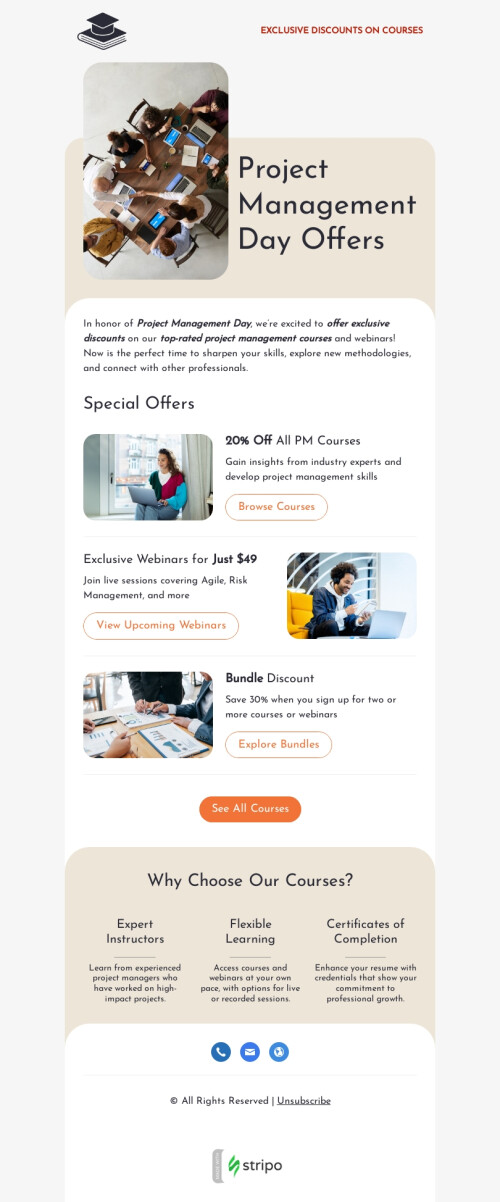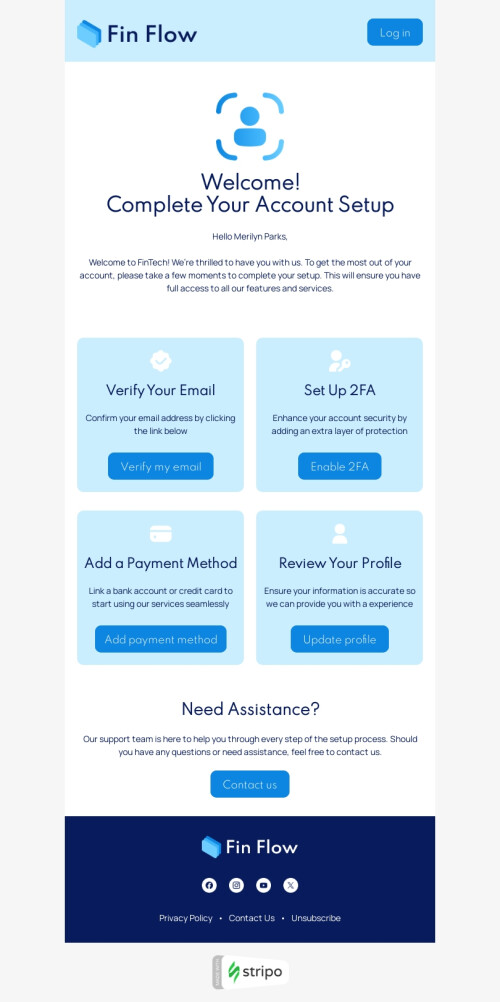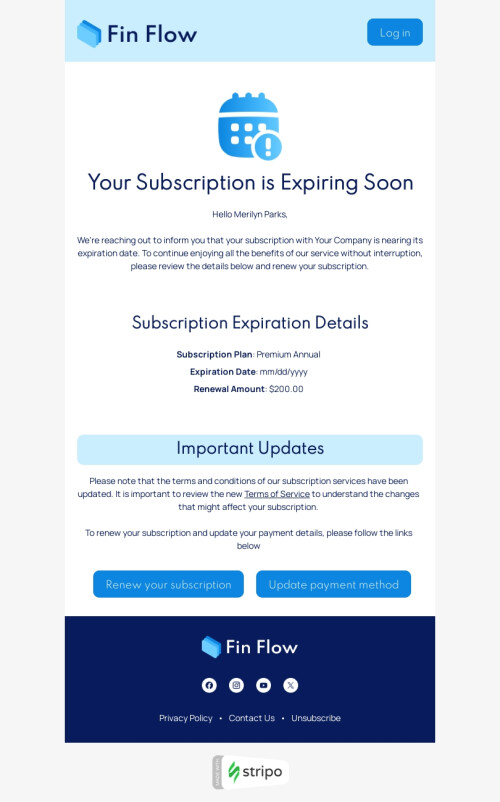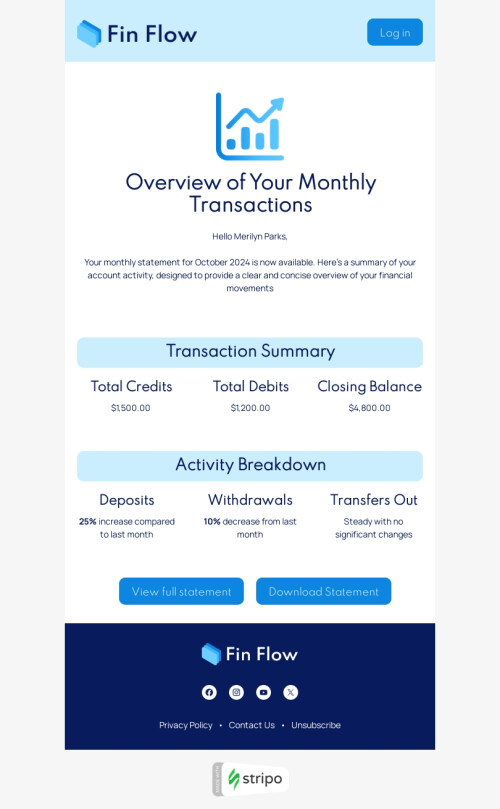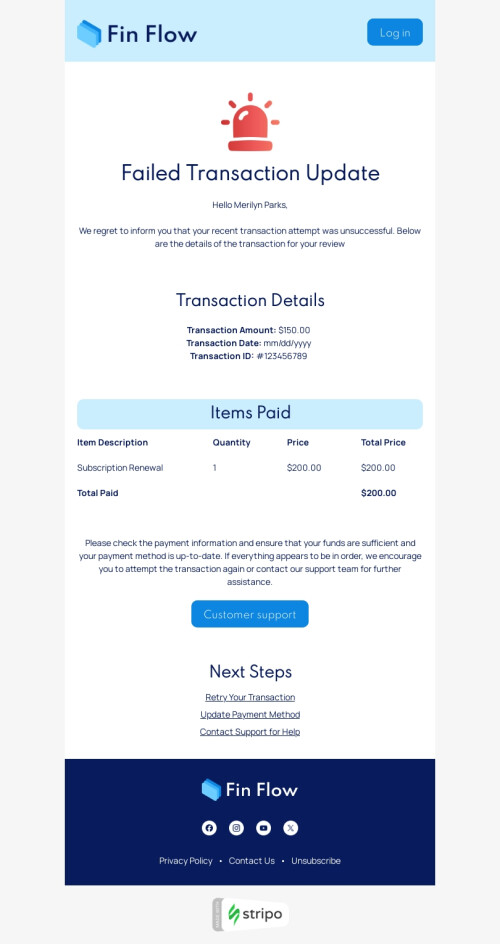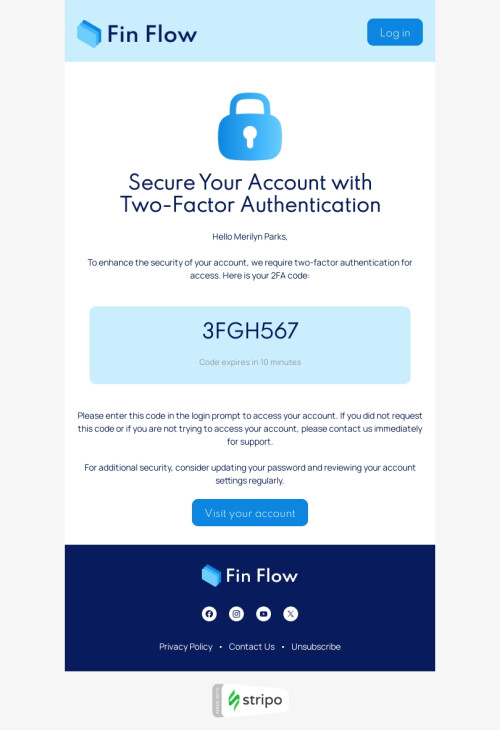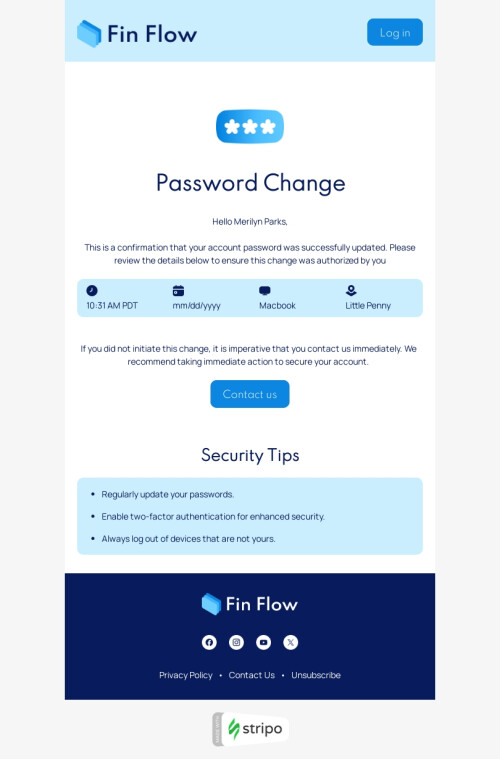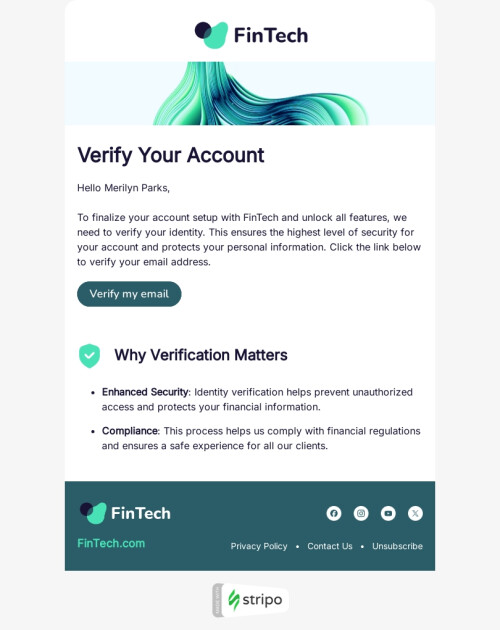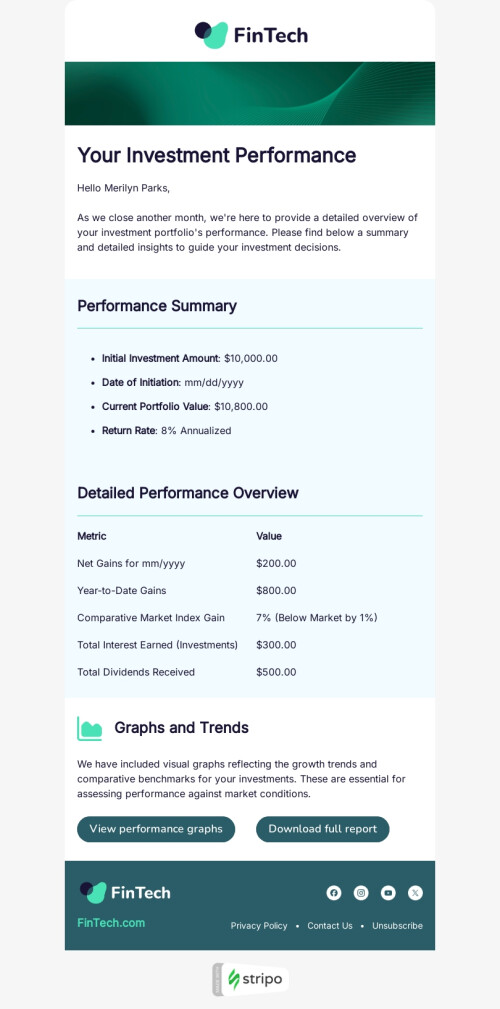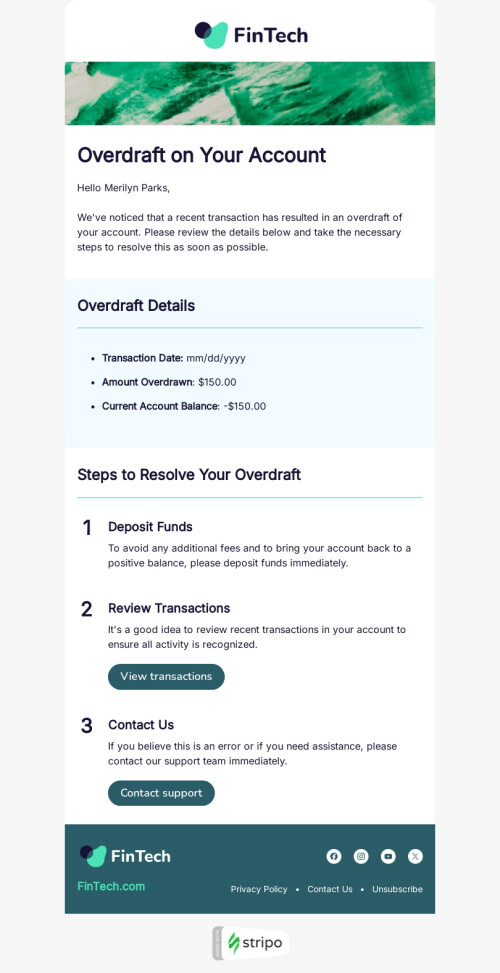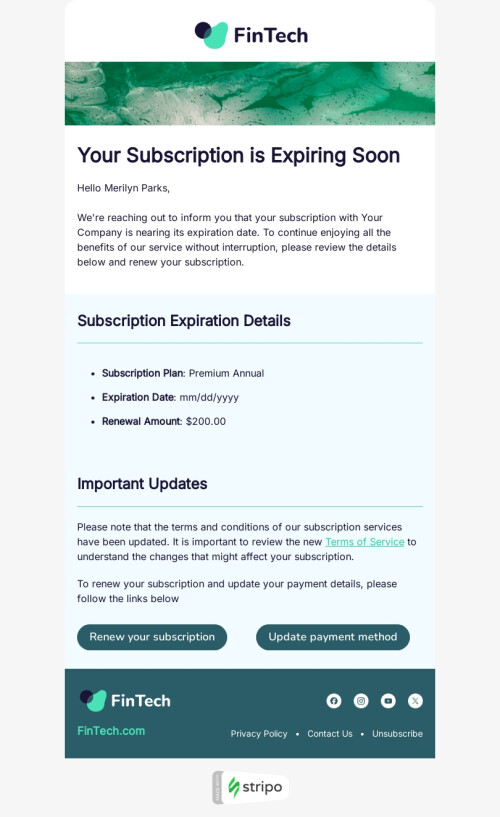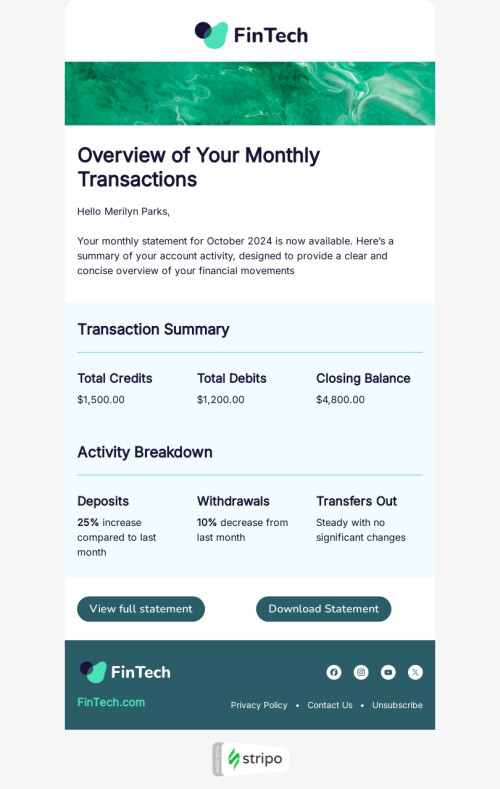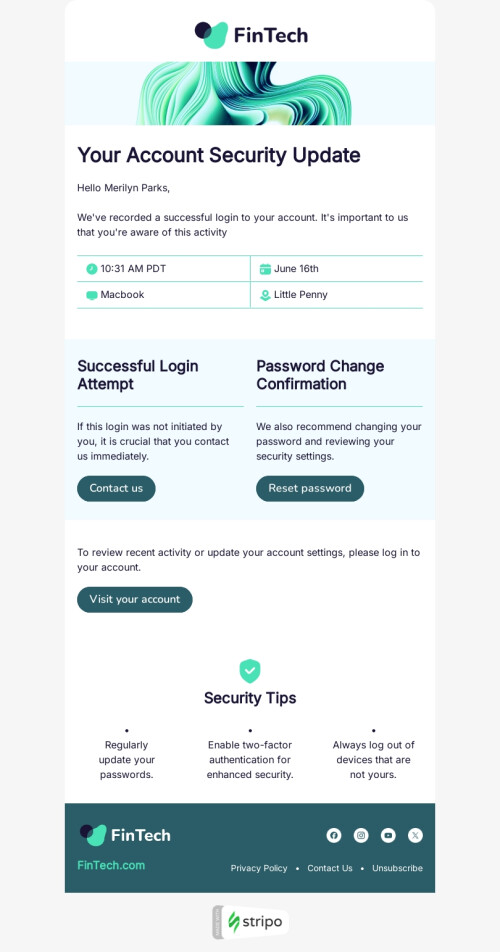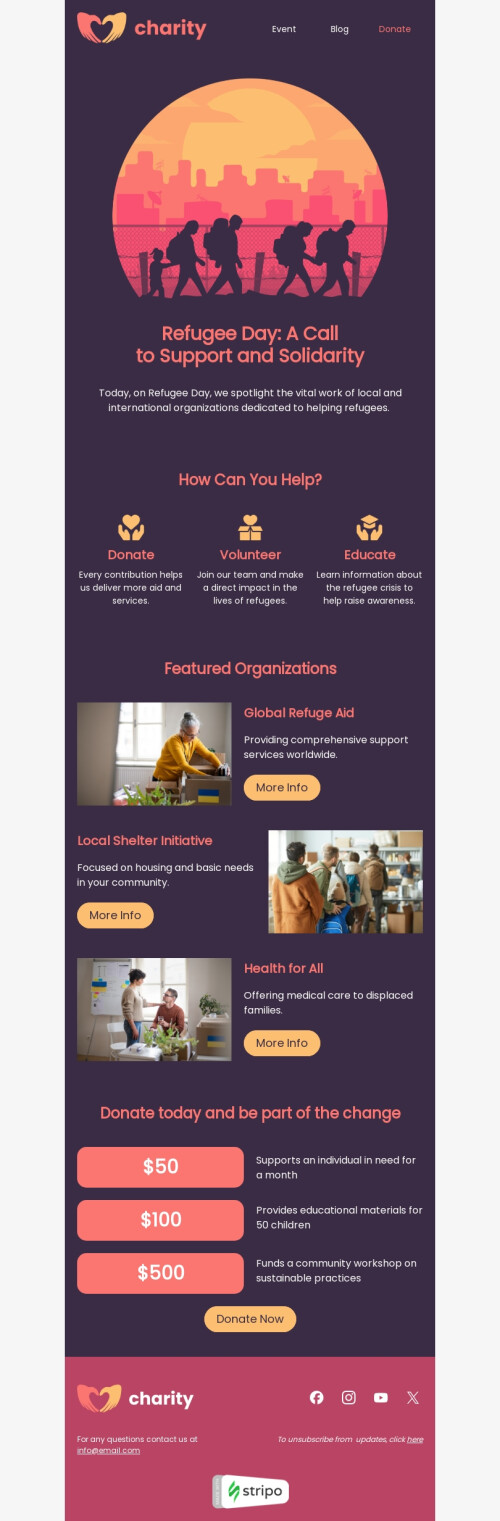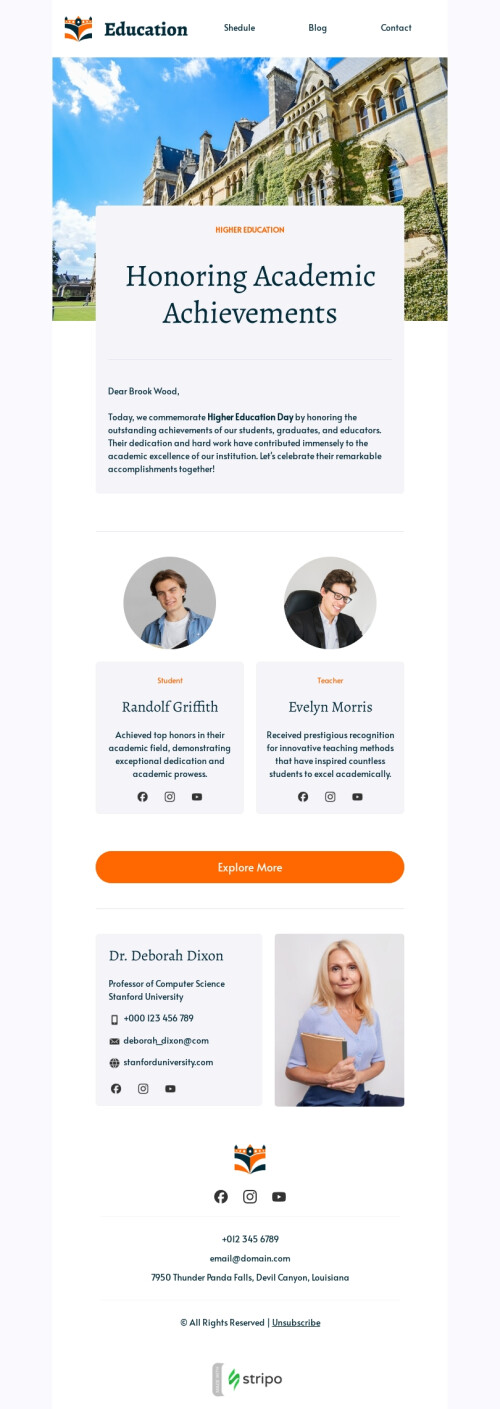Популярні категорії
FAQ
Як створити шаблон HTML-листа в Amazon Pinpoint?
З нашими 490 готовими шаблонами листів Amazon Pinpoint ви зможете легко створювати адаптивні листи. Виберіть найбільш відповідний шаблон і натисніть кнопку «Відкрити в редакторі». Потім кількома кліками створіть акаунт, щоб відредагувати шаблон і привести його у відповідність до цілей вашої кампанії.
Як користуватися шаблонами листів Amazon Pinpoint?
Створювати листи Amazon Pinpoint за допомогою Stripo легко і просто! Ви можете змінювати шаблони відповідно до вимог дизайну. Від шрифтів і фонових зображень до банерів і відео — ви можете узгодити будь-який шаблон зі стилем оформлення вашого бренду, щоб зберегти його цілісність і виділити свій контент у переповнених поштових скриньках ваших підписників.
У розділі «Загальні налаштування» можна налаштувати такі параметри, як ширина повідомлення, шрифт, міжрядковий інтервал і фонове зображення.
Відкрийте вкладку «Адаптивність», щоб підписники могли переглядати ваші дописи на смартфонах і планшетах. Тут ви можете вибрати розмір хедера, контенту, футера, тексту інфообласті, розмір шрифту пунктів меню, розмір тексту кнопок і межі контенту.
Ви також можете використовувати розділ «Модулі», щоб скористатися блоками контенту багаторазового використання (хедери, футери, картки товарів, банери, інформація про замовлення тощо). Вам потрібно буде створити їх лише один раз, а потім відредагувати відповідно до цілей конкретної кампанії.
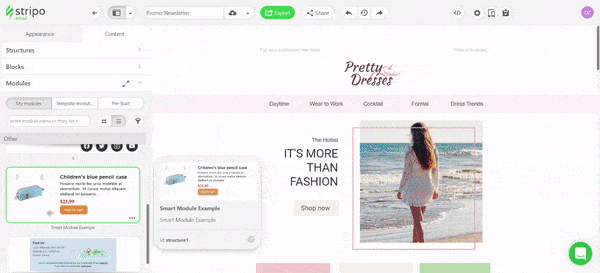
Як зберігати шаблони листів в Amazon Pinpoint?
Коли привабливий шаблон листа готовий, ви можете експортувати його до Amazon Pinpoint:
-
натисніть кнопку «Експорт»;
-
виберіть опцію «Amazon Pinpoint» зі списку ESP.
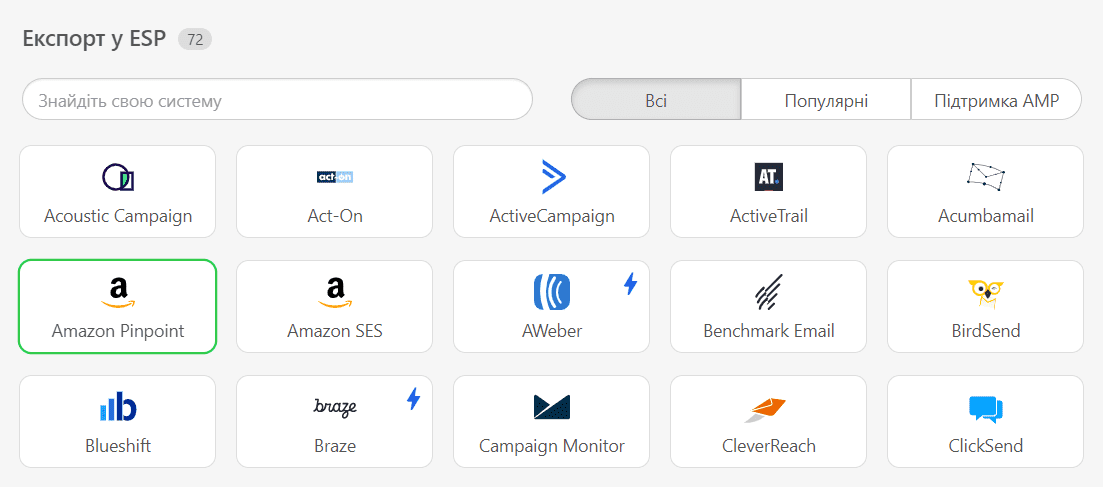
Як надсилати шаблони HTML-листів за допомогою Amazon Pinpoint?
Amazon Pinpoint вимагає деякої інформації для експорту шаблону листа. Після натискання кнопки «Експорт» заповніть наступні поля у спливаючому вікні:
- введіть «Ім'я конектора». Тут ви можете вписати назву вашої компанії або проєкту;
- вкажіть ключ API і Secret. Якщо ви не впевнені, де знайти ці дані, ознайомтеся з даним гайдом.
виберіть свій інстанс. Натисніть тут, щоб дізнатися більше про ваш інстанс і про те, як правильно його вибрати;
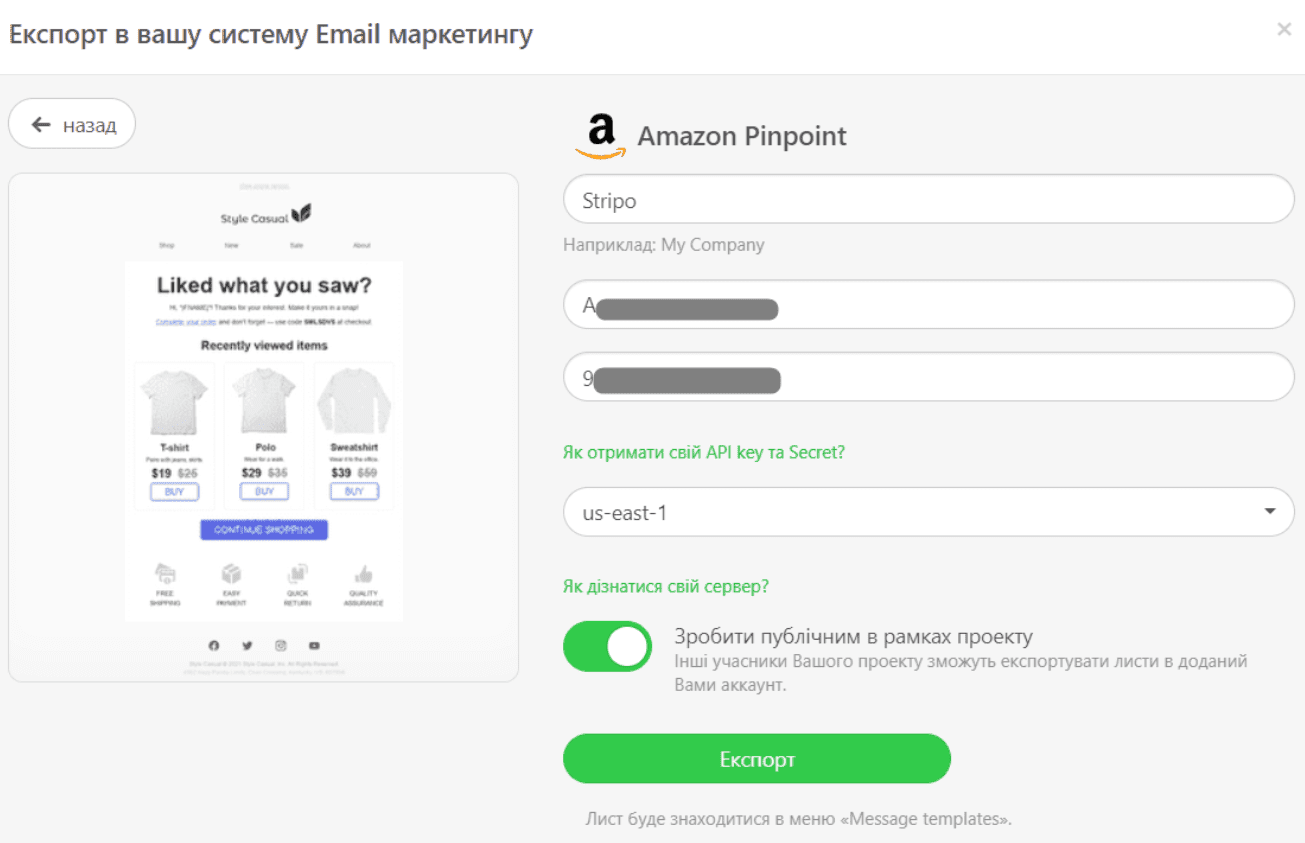
- натисніть кнопку «Експорт».
Де знайти шаблон листа в Amazon Pinpoint?
Після того як ви експортували свій шаблон листа, його можна знайти в Amazon Pinpoint. Натисніть на розділ «Шаблони листів», щоб відкрити листа. За необхідності ви можете відредагувати HTML і дизайн.
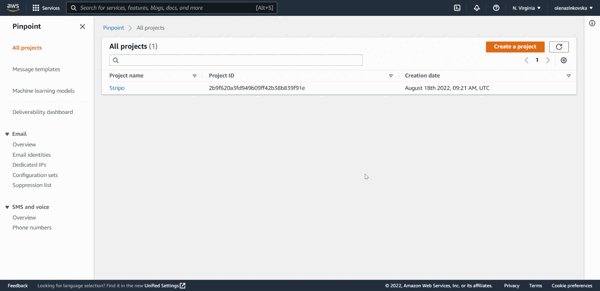
Як додати шаблони листів Amazon Pinpoint?
Ознайомтеся з двома методами пошуку та використання наших шаблонів листів Amazon Pinpoint:
-
Відкрийте наш сайт, виберіть блок «Шаблони» і знайдіть готові шаблони листів Amazon Pinpoint у розділі «Інтеграції». Виберіть потрібний і натисніть на кнопку «Відкрити в редакторі». Потім вам необхідно створити акаунт, щоб почати роботу над своїм привабливим листом.
-
Якщо ви вже увійшли до свого акаунта Stripo, то можете вибрати один з 490 шаблонів листів Amazon Pinpoint у редакторі. Перейдіть до розділу «Шаблони» і натисніть кнопку «Підготовлені шаблони»
Залишились питання?
Якщо у вас залишились питання щодо наших цін та тарифів, зв'яжіться з нами, і ми завжди зможемо допомогти.
Приєднуйтесь до понад 1,5M користувачів
Почніть безкоштовно — оновіть будь-коли